Cách tạo nhóm, Group trên Facebook qua điện thoại
Nội dung bài viết
Facebook là mạng xã hội phổ biến, hầu như ai cũng sở hữu một tài khoản. Tính năng tạo nhóm giúp bạn dễ dàng kết nối với những người có cùng sở thích, thảo luận về các chủ đề hoặc cùng học tập, làm việc. Bạn có thể tạo nhóm công khai hoặc riêng tư để thoải mái chia sẻ và giao lưu.

Hướng dẫn chi tiết tạo Group trên Facebook
Cách tạo nhóm Facebook dễ dàng nhất mà bạn không nên bỏ qua
Bước 1: Mở ứng dụng Facebook và chạm vào biểu tượng ba dấu gạch ngang ở góc phải phía trên màn hình (Hình 1). Sau đó, chọn "Nhóm" (Hình 2).
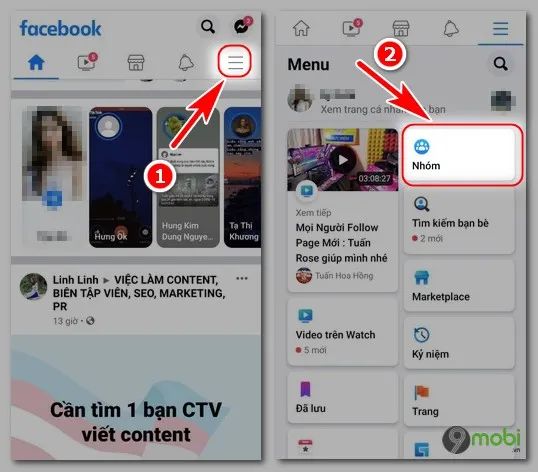
Bước 2: Tại giao diện chính, hãy chạm vào biểu tượng dấu cộng ở góc trên bên phải (Hình 3). Sau đó, cuộn xuống và chọn "Tạo nhóm" (Hình 4).

Bước 3: Tại đây, thực hiện các thao tác sau:
- Nhập tên nhóm Facebook mà bạn muốn tạo và chọn "Chọn quyền riêng tư" để quyết định giữa quyền "Công khai" hoặc "Riêng tư" (Hình 5).
- Sau đó, nhấn "Tạo nhóm" để hoàn tất (Hình 6).

Bước 4: Tại giao diện Mời thành viên (Hình 7), nếu bạn muốn mời ai đó tham gia, chỉ cần tìm tên và nhấn "Mời". Nếu chưa muốn mời ngay, chọn "Tiếp" ở góc trên bên phải.
Tiếp theo, đến giao diện Thêm ảnh bìa (Hình 8):
+ Nếu không muốn cập nhật ảnh bìa ngay, nhấn "Tiếp tục sau".
+ Nếu muốn thay đổi ảnh bìa, nhấn "Tải ảnh bìa lên" và chọn ảnh ưa thích. Sau đó, nhấn "Tiếp" để chuyển sang bước tiếp theo.

Bước 5: Sau khi cập nhật ảnh bìa, bạn sẽ đến giao diện "Thêm mô tả". Bạn có thể bỏ qua bước này và nhấn "Tiếp tục sau". Nếu muốn thêm mô tả, nhấn vào phần mô tả và nhập từ khóa cho nhóm của bạn (Hình 9). Sau đó, nhấn "Tiếp" (Hình 10).

Bước 6: Tại giao diện tạo bài viết, bạn có thể chọn "Tiếp tục sau" hoặc trực tiếp nhập nội dung về nhóm và nhấn "Xong" (Hình 11). Giao diện nhóm sẽ hiển thị như trong Hình 12.

Lưu ý: Nếu bạn chọn "Tiếp tục sau", sau khi hoàn thành việc tạo nhóm, đừng quên quay lại để cập nhật đầy đủ các thông tin như ảnh bìa, mô tả và giới thiệu nhóm. Điều này sẽ giúp nhóm của bạn thu hút nhiều người tham gia hơn và giúp mọi người hiểu rõ mục đích của nhóm ngay từ đầu.
https://Tripi.vn/tao-nhom-group-tren-facebook-don-gian-nhat-1794n.aspx
Chúng tôi đã hướng dẫn bạn cách tạo nhóm trên Facebook, và khi bạn là người sáng lập, bạn sẽ có quyền quản lý nhóm, thêm thành viên, thay đổi ảnh bìa, cũng như ghim những bài viết quan trọng. Bạn cũng có thể tìm hiểu thêm về cách tạo cuộc thăm dò ý kiến trong nhóm Facebook ngay trên điện thoại tại đây.
Có thể bạn quan tâm

Khám phá và ứng dụng các hiệu ứng hoạt hình trong PowerPoint một cách chuyên nghiệp

Hướng dẫn chi tiết cách khôi phục tài khoản Facebook khi không thể đăng nhập

Mộng Chiến Quốc Mobile - Bộ sưu tập Code quý giá

5 góc nhìn chân thực từ sinh viên Trường Đại học Khoa học Tự nhiên - ĐHQGHN

Hướng dẫn kích hoạt nút chia sẻ, nút Share trên Facebook


